Sebagai pengguna PC tentunya kita sering menemukan masalah audio di PC. Pernahkah kamu mengalami masalah speaker tidak berfungsi pada satu aplikasi, atau bahkan tidak berfungsi sama sekali? Jangan khawatir, kamu bisa meperbaikinya dengan cara mudah yang akan Pemmzchannel bahas di sini!
Sebenarnya, masalah audio terjadi tidak selalu karena speakernya rusak. Terkadang Windows seringkali mengalami error pada sistem audio. Sehingga ini membuat kita berpikir bahwa audio PC yang rusak dan harus diganti. Berikut cara memperbaiki masalah audio di PC.
Cara Memperbaiki Masalah Audio di PC

Di bawah ini adalah beberapa masalah audio di PC dan cara memperbaikinya:
Tidak Ada Suara dalam Satu Aplikasi
Jika kamu mengalami masalah audio hanya pada satu aplikasi, berikut ini langkah-langkah yang harus kamu lakukan:
- Pertama, reboot PC.
- Pastikan volume program tidak diturunkan atau dibisukan. Di browser seperti Chrome dan Firefox, setiap tab dapat dibungkam satu per satu klik kanan tab untuk melihat statusnya.
- Jika kamu masih tidak dapat mendengar apa pun, coba hapus instalan dan instal ulang.
- Sebelum melakukannya, cadangkan terlebih dahulu data apa pun dan/atau tuliskan bagaimana pengaturan saat ini dikonfigurasi, sebagaimana berlaku.
Untuk software berbayar, lisensi program mungkin terkait dengan versi tertentu. Jika demikian, kamu mungkin perlu melakukan sedikit pencarian untuk menemukan program penginstalannya di situs web vendor. Saran yang sama ini berlaku jika kamu lebih suka versi aplikasi daripada yang sekarang.
Tidak Ada Suara Sama Sekali
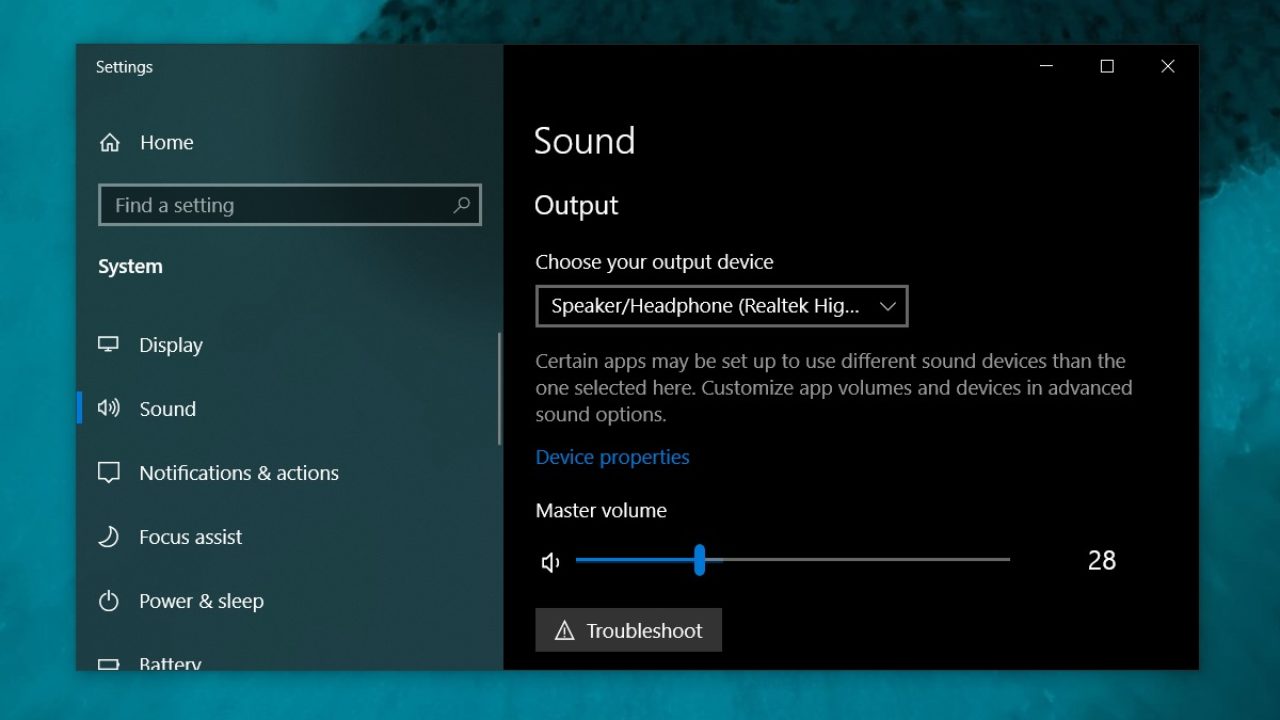
Jika PC mu tidak ada suara sama sekali, maka hal pertama yang harus diperiksa: adalah perangkat output audio. Windows terkadang dapat mengubahnya ke sumber lain tanpa sepengetahuanmu. Berikut langkah-langkah yang harus kamu lakukan:
- Pertama, periksa untuk memastikan Windows menggunakan perangkat yang benar untuk output speaker dengan mengklik ikon speaker di taskbar.
- Di bagian atas jendela pop-up, kamu akan melihat nama speaker yang sedang digunakan.
- Klik pada nama itu untuk beralih ke perangkat yang tepat, jika berlaku. Jika menggunakan speaker eksternal, pastikan sudah dihidupkan.
- Nyalakan ulang komputer.
- Verifikasi melalui ikon speaker di bilah tugas bahwa audio tidak dimatikan dan dihidupkan.
- Pastikan komputer tidak dimatikan melalui perangkat keras, seperti tombol mute khusus di laptop atau keyboard.
- Setelah selesai, uji dengan memainkan lagu.
- Klik kanan ikon volume dan klik Open Volume Mixer.
- Pastikan semua opsi aktif dan muncul.
Memperbaiki Masalah Audio Lanjutan

Speaker internal masih tidak berfungsi di PC? Colokkan headphone ke soket audio dan uji lagi. Jika headphone berfungsi, lepaskan untuk melanjutkan pemecahan masalah speaker internal. Untuk sistem desktop dengan speaker yang dicolokkan ke jack 3.5mm, coba speaker USB atau headphone USB.
Jika perangkat alternatif berfungsi, lepaskan untuk melanjutkan pemecahan masalah set speaker awal. Lihat kumpulan speaker komputer anggaran terbaik kami jika kamu membutuhkan satu set baru. Klik kanan ikon volume lagi dan pilih Buka pengaturan Suara (Windows 10) atau Pengaturan suara (Windows 11).
Untuk Windows 10, temukan Pengaturan Terkait di jendela yang terbuka, lalu klik Panel Kontrol Suara. Sementara untuk Windows 11, gulir ke bawah ke bagian Advanced dari jendela yang terbuka, lalu klik More sound settings. Untuk kedua sistem operasi, jendela baru yang lebih kecil berlabel Suara akan muncul.
Klik pada tab Pemutaran, lalu konfirmasikan bahwa perangkat audio kamu (kemungkinan “Speaker”) memiliki tanda centang hijau di sebelahnya. Kemudian klik Properties dan pastikan Use this device (enable) dipilih.
Jika suara kamu masih tidak berfungsi pada titik ini, kamu mungkin memiliki driver yang hilang atau rusak untuk pengontrol audio.
Hapus instalan driver. Buka Pengelola Perangkat, ketik pengelola perangkat di kotak pencarian bilah tugas. Kemudian buka Pengontrol suara, video, dan game, pilih pengontrol audio untuk perangkat yang tidak berfungsi, dan tekan tombol Hapus.
Reboot sistem dan biarkan Windows menginstal ulang driver, yang seharusnya dilakukan secara otomatis. Jika tidak, unduh driver dari situs pembuat PC atau situs produsen kartu audio, dan instal ulang secara manual.
Baca juga:























